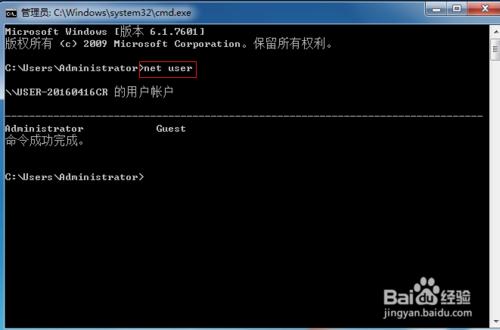电脑怎么设置开机密码:
相信很多人都有不想给别人乱上自己的电脑的吧?电脑怎么设置开机密码呢?那么设置电脑开机密码是最好的办法了。如何设置开机密码?简单几步就能设置好咯!这里来演示一下XP系统和win7系统的开机密码设置方法。
XP系统的方法:
第一步、 点击左下角开始,选择控制面板(有的可以右击我的电脑)。
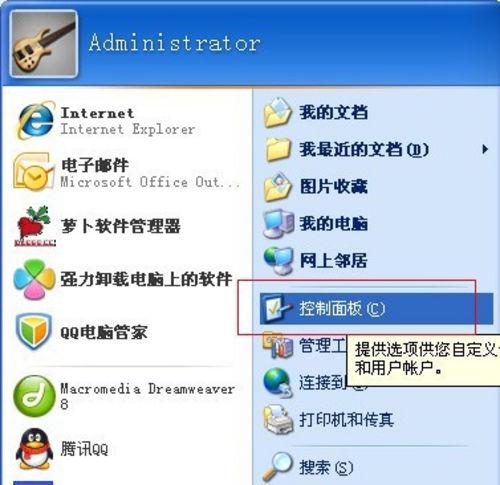
控制面板
第二步、然后在选择用户账户。
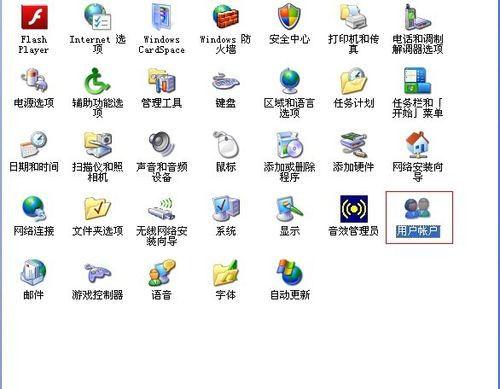
选择用户账户
第三步、一般没有设置密码的需要设置Administrator的管理员密码!也可以创建新的账户。
第四步、然后在选择创建密码。
第五步、然后输入你要设置的密码。
第六步、最后点击创建密码。密码就设置成功了。
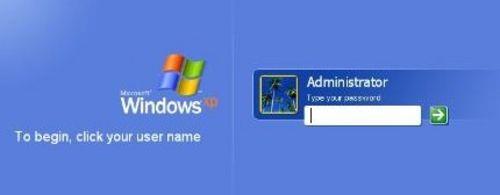
成功效果图
Win7系统的方法:
第一步、 win7系统和XO系统也是差不多的方法。打开开始菜单按钮。然后点击控制面板。
第二步、 接下来。在控制面板里面我们找到用户账户连接。点击进入即可设置开机密码了。
第三步、 如果没有创建开机密码的!进来可以为您的账户创建密码!
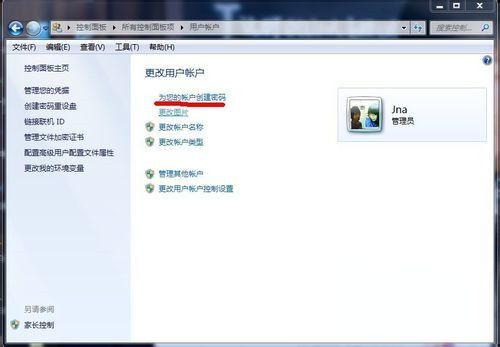
账户创建密码
第四步、 输入密码这里就不用多说啦。输入自己能记得的密码即可。
第五步、 如果是自己已经设置了的我们也可以在这里面修改开机密码。
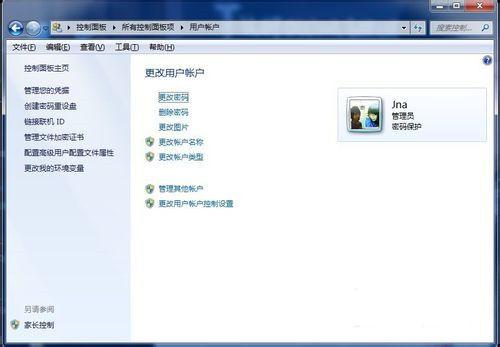
可以修改密码
第六步、然后开机启动系统之后就会演示输入密码了。
电脑开机密码忘记了怎么办?
为了我们资料更安全,我们给电脑设置了密码,可有时候也耽误不少事,由于突然忘记了密码,造成我们一时半会进不了桌面,其实密码忘了也有很好的解决方法。让小编教教大家怎么解决这个问题吧。

工具/原料
- 电脑
方法/步骤
- 到了输入密码的界面,首先按键盘中的ctrl"+"alt+U",运用两只手协调同时按这三个按键,可以清掉输入密码的过程,密码不用填,直接确定就行了。

-
- 但是每次开机都这样操作太麻烦,我们打开菜单中的“控制面板”,点击“控制面板”。
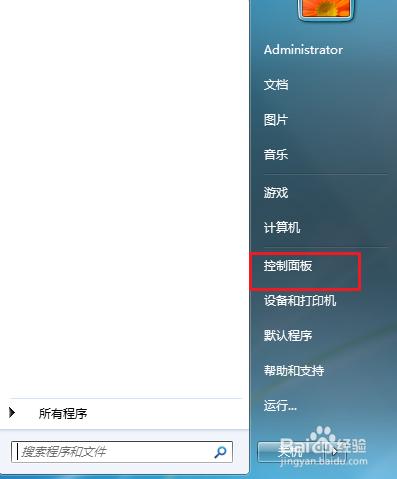
-
- 在大图标中找到“用户账户”这个按钮,用鼠标左键单击打开用户账户。
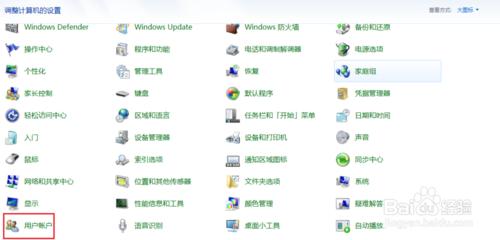
-
- 运用超级管理员重设一个密码,这个可以不用输原来的密码,所以不必担心忘记原来密码。
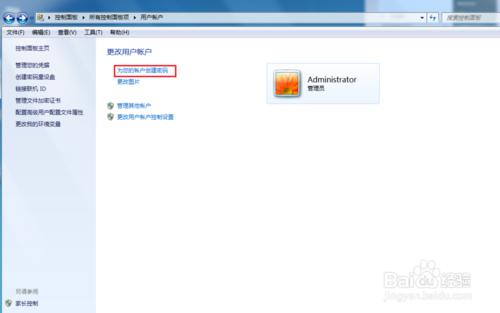
-
- 输入自己想好的新密码,要记牢哦!还可以在提示内容处输入提示自己的关键字词。点击“创建密码”。
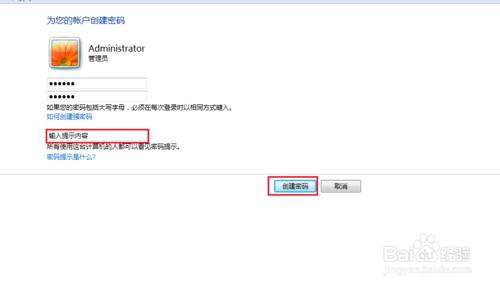
-
- 一个新的密码就创建完成了,原来的密码已经被换成这个了,账户密码保护中。
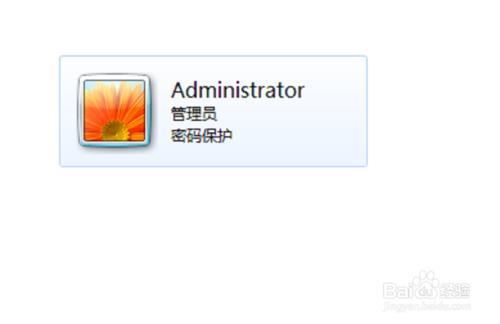
-
- 我们还可以通过命令行修改密码,在运行里输入cmd就可以打开“命令提示符”工具。
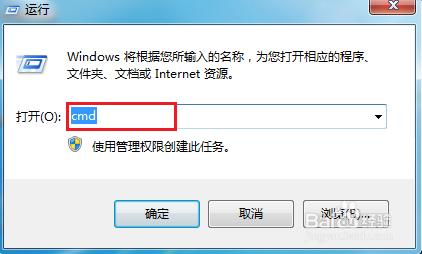
-
- 在cmd里面首行输入“net user”中间有个空格。按一下回车键,就可以设置您的新密码了。